android Fragments详解六:处理fragement的生命周期
2015-10-28 11:17
423 查看
把条目添加到动作栏
你的fragment们可以向activity的菜单(按Manu键时出现的东西)添加项,同时也可向动作栏(界面中顶部的那个区域)添加条目,这都需通过实现方法onCreateOptionManu()来完成。你从fragment添加到菜单的任何条目,都会出现在现有菜单项之后。Fragment之后可以通过方法onOptionsItemSelected()来响应自己的菜单项被选择的事件。
你也可以在fragemnt中注册一个view来提供快捷菜单(上下文菜单)。当用户要打开快捷菜单时,fragment的onCreateContextMenu()方法会被调用。当用户选择其中一项时,fragemnt的onContextItemSelected()方法会被调用。
注:尽管你的fragment可以分别收到它所添加的菜单项的选中事件,但是activity才是第一个接收这些事件的家伙,只有当activity对某个事件置之不理时,fragment才能接收到这个事件,对于菜单和快捷菜单都是这样。
处理fragement的生命周期
管理fragment的生命周期有些像管理activity的生命周期。Fragment可以生存在三种状态:Resumed:
Fragment在一个运行中的activity中并且可见。
Paused:
另一个activity处于最顶层,但是fragment所在的activity并没有被完全覆盖(顶层的activity是半透明的或不占据整个屏幕)。
Stoped:
Fragment不可见。可能是它所在的activity处于stoped状态或是fragment被删除并添加到后退栈中了。此状态的fragment仍然存在于内存中。
同样类似于activity,你可以把fragment的状态保存在一个Bundle中,在activity被recreated时就需用到这个东西。你可以在onSaveInstanceState()方法中保存状态并在onCreate()或onCreateView()或onActivityCreated()中恢复,关于更多的保存状态的信息,请参考Activitys章节。
Fragment与Activity的生命周期中最大的不同就是存储到后退栈中的过程。Activity是在停止时自动被系统压入停止栈,并且这个栈是被系统管理的;而fragment是被压入activity所管理的一个后退栈,并且只有你在删除fragment后并明确调用addToBackStack()方法时才被压入。
然而,管理fragment的生命周期与管理activity的生命周期极其相似。你所需要去思考的是activity的生命周期如何影响fragment的生命周期。
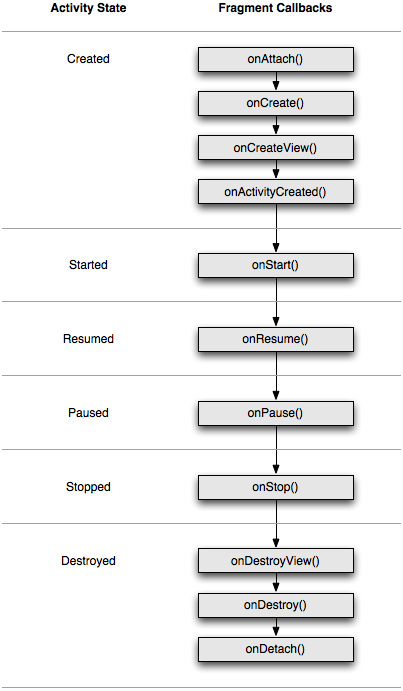
协调与activity生命周期的关系
Activity直接影响它所包含的fragment的生命周期,所以对activity的某个生命周期方法的调用也会产生对fragment相同方法的调用。例如:当activity的onPause()方法被调用时,它所包含的所有的fragment们的onPause()方法都会被调用。
Fragment比activity还要多出几个生命周期回调方法,这些额外的方法是为了与activity的交互而设立,如下:
onAttach()
当fragment被加入到activity时调用(在这个方法中可以获得所在的activity)。
onCreateView()
当activity要得到fragment的layout时,调用此方法,fragment在其中创建自己的layout(界面)。
onActivityCreated()
当activity的onCreated()方法返回后调用此方法。
onDestroyView()
当fragment的layout被销毁时被调用。
onDetach()
当fragment被从activity中删掉时被调用。
一旦activity进入resumed状态(也就是running状态),你就可以自由地添加和删除fragment了。因此,只有当activity在resumed状态时,fragment的生命周期才能独立的运转,其它时候是依赖于activity的生命周期变化的。
Android之基本常见知识(持续更新)
//能够取得屏幕的信息
DisplayMetrics dm = new DisplayMetrics();
getWindowManager().getDefaultDisplay().getMetrics(dm);
dm.widthPixels; //取得宽像素
dm.heightPixels; //取得高像素
//获取当地的日历
Calendar c=Calendar.getInstance();
mYear=c.get(Calendar.YEAR);//获取年份
mMonth=c.get(Calendar.MONTH);//获取月份
mDay=c.get(Calendar.DAY_OF_MONTH);//获取号数
mHour=c.get(Calendar.HOUR_OF_DAY);//获取小时
mMinute=c.get(Calendar.MINUTE); //获取分钟
//把EditText的内容设为可视或隐藏
/* 设定EditText的内容为可见的 */
editText.setTransformationMethod(
HideReturnsTransformationMethod.getInstance());
/* 设定EditText的内容为隐藏的 */
editText.setTransformationMethod(
PasswordTransformationMethod.getInstance());
//启动activity时不自动弹出软键盘
getWindow().setSoftInputMode(WindowManager.LayoutParams.SOFT_INPUT_STATE_ALWAYS_HIDDEN);
//设置全屏(在setContentView之前设置)
getWindow().setFlags(WindowManager.LayoutParams.FLAG_FULLSCREEN, WindowManager.LayoutParams.FLAG_FULLSCREEN);
//设置取消全屏
WindowManager.LayoutParams attrs = getWindow().getAttributes();
attrs.flags &= (~WindowManager.LayoutParams.FLAG_FULLSCREEN); getWindow().setAttributes(attrs); getWindow().clearFlags(WindowManager.LayoutParams.FLAG_LAYOUT_NO_LIMITS);
//设置无标题(在setContentView之前设置)
requestWindowFeature(Window.FEATURE_NO_TITLE);
//设置禁止手机横屏(在setContentView之前设置)
setRequestedOrientation(ActivityInfo.SCREEN_ORIENTATION_NOSENSOR);
//调用手机默认的摄像功能,而且可以设定储存位置
Intent i = new Intent("android.media.action.IMAGE_CAPTURE");
i.putExtra(MediaStore.EXTRA_OUTPUT, Uri.fromFile(new File(Environment .getExternalStorageDirectory(),"pic.jpg")));
//解决中文乱码方法
A. 使用getBytes("") 来对汉字进行重编码,得到它的字节数组
B. 再使用new String(Bytes[] , "解码方式") 来对字节数组进行相应的解码
//在Android中轻松实现横竖屏的布局
竖屏的布局一般在layout下面设置;横屏的布局则在layout的同等级文件夹创建名字layout-land的文件夹。模拟器可以使用Ctrl+F11进行快速切换。
//Android横竖屏切换不重启Activity
androidmanifest.xml中的activit元素加入这个属性android:configChanges="orientation|keyboardHidden"
然后在Activity中重载以下方法:
复制代码
public void onConfigurationChanged(Configuration newConfig) {
// TODO Auto-generated method stub
if (newConfig.orientation==Configuration.ORIENTATION_LANDSCAPE) {
setContentView(R.layout.imageswitch);
//横屏
} else {
setContentView(R.layout.editcontact);//竖屏
}
super.onConfigurationChanged(newConfig);
}
复制代码
卸载程序:
Uri packageURI = Uri.parse("package:com.demo.CanavaCancel");
Intent uninstallIntent = new Intent(Intent.ACTION_DELETE, packageURI);
startActivity(uninstallIntent);
安装apk:
String str = "/CanavaCancel.apk";
String fileName = Environment.getExternalStorageDirectory() + str;
Intent intent = new Intent(Intent.ACTION_VIEW);
intent.setDataAndType(Uri.fromFile(new File(fileName)), "application/vnd.android.package-archive");
startActivity(intent);
相关文章推荐
- Android中的时间自动更新
- Android开发总结笔记 ListView(列表视图[上]) 1-3-1
- Android登陆页面记住密码功能代码
- Android系统简要分析
- android集成新浪官网SDK精简版
- android 图片随意的放大缩小拖动利用Matrix
- Android Listview显示混乱问题
- Android中常见的热门标签的流式布局的实现,类似购物的尺寸标签
- Android TextView自动换行文字排版参差不齐的原因
- 格物致知第一篇:布局文件中的android:OnClick究竟如何绑定执行的
- android中JNI简介
- Android布局中Layout_weight的属性
- Android Studio 老提示adb问题
- Android M 新的运行时权限开发者需要知道的一切
- Android Studio添加aar包依赖
- ListView中的getChildAt(int)的注意事项
- android byte[] 转 String16进制
- Android中使用SDcard进行文件的读取
- Android invisible 和 gone
- android 打造万能的ListView GridView 适配器
